Windowsユーザーの場合、ファイルエクスプローラーでフォルダーをダブルクリックすると、同じウィンドウでフォルダーが開くことをご存知かもしれません。 はい、コンテキストメニューから新しいウィンドウでフォルダを開くことができます。 しかし、常に別のウィンドウでフォルダを開きたい場合はどうでしょうか。
高度にカスタマイズ可能なデスクトップオペレーティングシステムであるWindows11では、フォルダオプションも変更できます。 Windows 11では、新しいウィンドウですべてのフォルダーを開くようにファイルエクスプローラーを設定できます。 これも、追加のアプリやサードパーティのファイルエクスプローラーを使用しなくても可能です。
Windows11の新しいウィンドウで各フォルダを開く手順
したがって、Windows 11の新しいウィンドウでフォルダーを開く方法を探している場合は、正しいページにたどり着きました。 以下に、Windows11の新しいウィンドウで常にフォルダーを開くためのいくつかの最良の方法を共有しました。チェックアウトしましょう。
新しいウィンドウでフォルダを1回だけ開く場合は、コンテキストメニューのショートカットを使用する必要があります。 コンテキストメニューを使用して、新しいウィンドウでフォルダを一時的に開く方法は次のとおりです。
1.まず、Windows 11でファイルエクスプローラーを開き、別のウィンドウで開きたいフォルダーを見つけます。
2.フォルダを右クリックして、 新しいウィンドウで開きます オプション。
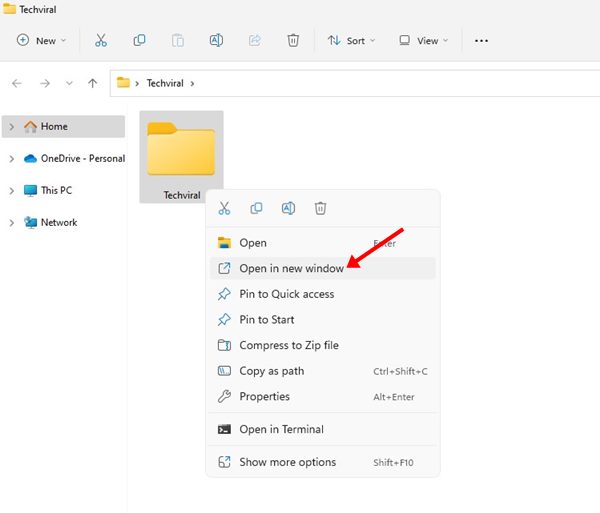
それでおしまい! これにより、選択したフォルダが別のウィンドウで開きます。
2.キーボードショートカットを使用して新しいウィンドウでフォルダを開く方法
Windows 11の別のウィンドウでフォルダーを開く簡単な方法があります。ファイルエクスプローラーを開き、新しいウィンドウで開きたいフォルダーを選択する必要があります。
選択したら、を押します CTRL +Enter キーボードのボタン。 これにより、Windows11コンピューターの新しいウィンドウでフォルダーが開きます。
3.常に新しいウィンドウでフォルダを開きます
常に新しいウィンドウでフォルダを開きたい場合は、フォルダオプションにいくつかの変更を加える必要があります。 これがあなたがする必要があることです。
1.まず、Windowsサーチをクリックして、ファイルエクスプローラーのオプションを入力します。 次に、 ファイルエクスプローラーのオプション リストから。
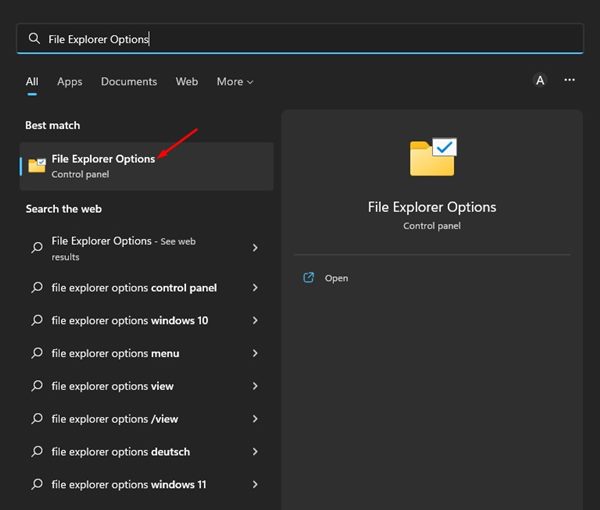
2.ファイルエクスプローラーのオプションで、 全般的 以下に示すようなタブ。

3.[フォルダの参照]セクションで、[「各フォルダを独自のウィンドウで開く」
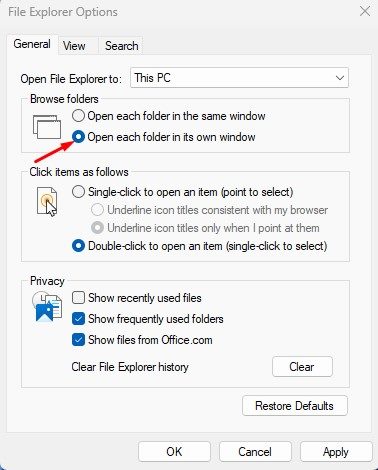
4.変更を加えたら、をクリックします。 申し込み ボタン、次にオン Ok。
![[適用]ボタンをクリックしてから、[OK]をクリックします](https://techviral.net/wp-content/uploads/2022/06/Always-open-folders-in-New-Window-4.jpg)
それでおしまい! これにより、Windows11はすべてのフォルダーを新しいウィンドウで開くように強制されます。
これらは、Windows 11の新しいウィンドウで各フォルダーを開くための3つの最良の方法です。Windows11で常に別のウィンドウでフォルダーを開く必要がない場合は、[同じウィンドウで各フォルダーを開く]オプションを選択する必要があります。ステップ3.他に質問がある場合は、コメントでお知らせください。
The post Windows11で新しいウィンドウで各フォルダを開く方法 appeared first on Gamingsym Japan.
